در این مقاله قصد داریم نصب جنگو بر روی Ubuntu 18.04 را آموزش دهیم. “جنگو” (Django) یک چارچوب کامل پایتون جهت توسعه وبسایت و اپلیکیشن است. با استفاده از جنگو، بهسادگی میتوانید اپلیکیشنهای تحت وب با زبان برنامهنویسی پایتون را تولید کنید. در این قسمت به آموزش نصب این framework بر روی اوبونتو نسخه ۱۸.۰۴ میپردازیم.
جهت نصب، چندین روش مختلف بنا بر احتیاج شما وجود دارد. برخی از این روشها عبارتند از:
بر روی سیستمعامل اوبونتو پکیجهای جنگو وجود دارند که میتوانند پکیج مرسوم apt نصب شوند. این روش بسیار ساده است، اما مانند روشهای دیگر قابلیت انعطافپذیری ندارد. همچنین ممکن است نسخهی موجود از نسخههای رسمی قدیمیتر باشد.
شما میتوانید یک محیط مستقل برای خودتان با استفاده از ابزاری مانند venv و virtualenv درست کنید. محیط مجازی بهشما اجازه میدهد تا جنگو را بر روی دایرکتوری همراه با سایر بستههای نرمافزاری و بستهها نصب کنید؛ بدون اینکه بر روی سیستم اصلی تاثیر بگذارد. این روش نصب بیشتر از روشهای دیگر توصیه میشود.
چنانچه میخواهید آخرین نسخهی پیشرفته را بهجای نسخهی رایج نصب کنید، میتوانید کد موردنظر را از git بدست بیاورید. در این حالت ضروری است که آخرین جزئیات را پیدا کرده و در محیط مجازی آنها را پیادهسازی کنید. در نظر داشته باشید که نسخههای پیشرفته، پایداری نسخهی رایج را ندارند.
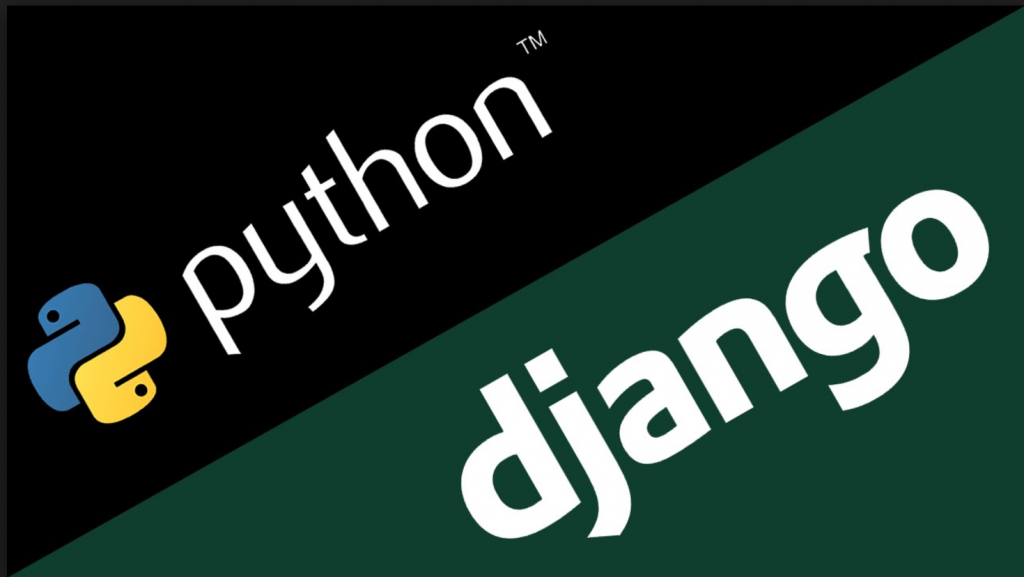
قبل از شروع نصب باید یک کاربر غیر روت با امتیازات Sudo بر روی سرور اوبونتو داشته باشید. بدین منظور میتوانید مقالهی اقدامات اولیه پس از نصب Ubuntu 18.04 را مطالعه کنید.
چنانچه قصد دارید جنگو را با استفاده از منابع اوبونتو نصب کنید، مراحل زیر را انجام دهید.
در ابتدا index پکیج خود را با apt آپدیت کنید:
sudo apt update
سپس، بررسی کنید که کدام نسخه از پایتون را نصب کردهاید. معمولاً اوبونتو ۱۸.۰۴ با پایتون ۳.۶ سازگار است. بهوسیلهی دستور زیر این کار را انجام دهید:
python3 –V
خروجی که مشاهده میکنید، باید مشابه زیر باشد:
Output
Python 3.6.5
سپس جنگو را نصب کنید:
sudo apt install python3-django
با دستور زیر میتوانید بررسی کنید که نصب درست انجام شده باشد:
django-admin –version
Output
۱.۱۱.۱۱
بدین معنی که نرمافزار بهدرستی نصب شده است.
بهترین روش جهت نصب جنگو، استفاده از یک محیط مجازی است. ابزار venv بهشما اجازه میدهد تا بتوانید محیطهای مجازی پایتون را درست کنید و پکیجهای پایتون را بدون تاثیر بر مابقی سیستم نصب کنید. جهت نصب مراحل زیر را انجام دهید.
ابتدا index پکیج را آپدیت کنید:
sudo apt update
ورژن پایتون نصب شده را بررسی کنید:
python3 –V
Output
Python 3.6.5
سپس، pip را از منابع اوبونتو نصب کنید:
sudo apt install python3-pip
بهمحض اینکه pip نصب شد، میتوانید از آن جهت نصب venv استفاده کنید:
sudo apt install python3-venv
اکنون هر زمان که میخواهد پروژه جدیدی را شروع کنید، میتوانید یک محیط مجازی برای آن بسازید:
mkdir ~/newproject
cd ~/newproject
سپس، با استفاده از دستورات پایتون محیط مجازی خود را بسازید. ما محیط مجازی خود را my_env مینامیم. شما میتوانید نام آن را بهدلخواه انتخاب کنید:
python3.6 -m venv my_env
در محیط جدیدتان، میتوانید از pip جهت نصب جنگو استفاده کنید. صرفنظر از ورژن پایتون، زمانی که در محیط مجازی هستید، pip باید با اسم خودش نامیده شود. توجه داشته باشید که چون در حال نصب local هستید، نیازی به استفاده از sudo ندارید:
pip install django
میتوانید با تایپ کردن دستور زیر نصب را تایید کنید:
django-admin –version
Output
۲.۱
البته ممکن است ورژن شما با آنچه در اینجا نشان داده میشود، تفاوت داشته باشد. جهت ترک محیط مجازی، باید فرمان deactivate را وارد کنید.
هر زمانی که میخواهید بر روی پروژه کار کنید، محیط مجازی خود را باید توسط فرمان زیر مجدداً فعال کنید:
cd ~/newproject
source my_env/bin/activate
اگر به نسخهای پیشرفته از جنگو نیاز دارید، میتوانید آن را از منبع Git دانلود و نصب کنید. در این حالت نحوهی نصب در یک محیط مجازی بهصورت زیر خواهد بود.
ابتدا index پکیج را آپدیت کنید:
sudo apt update
سپس نسخهی پایتون نصب شده را بررسی کنید:
python3 –V
Output
Python 3.6.5
اکنون pip را از منابع رسمی نصب کنید:
sudo apt install python3-pip
پکیج venv را جهت ساخت محیط مجازی نصب کنید:
sudo apt install python3-venv
گام بعدی، شبیهسازی منبع جنگو است. در میان نسخههای موجود، این منبع بهروزتر بوده و باگهای آن بیشتر برطرف شدهاند. شما میتوانید منبع را به دایرکتوری با نام ~/django-dev شبیهسازی کنید. کافی است فرمان زیر را تایپ کنید:
git clone git://github.com/django/django ~/django-dev
و آن را به این دایرکتوری تغییر دهید:
cd ~/django-dev
حال یک محیط مجازی با استفاده از دستور python بسازید:
python3.6 -m venv my_env
سپس آن را فعال کنید:
source my_env/bin/activate
اکنون میتوانید منبع را با استفاده از pip نصب کنید. گزینهی e- حالت “editable” نصب خواهد شد:
pip install -e ~/django-dev
حال میتوانید با تایپ کردن دستور زیر از صحت نصب اطمینان حاصل کنید:
django-admin –version
Output
۲.۲.dev20180802155335
حالا شما آخرین نسخه از جنگو را در محیط مجازی خودتان دارید. باز هم توجه داشته باشید که نسخهای که مشاهده خواهید کرد، ممکن است با چیزی که در اینجا میبینید، تفاوت داشته باشد.
سینداد یعنی هدیهی سیمرغ، یا فرزند سیمرغ؛ به عبارتی یعنی خود سیمرغ، با همه ی شگفتی هایش، اما جوانتر و سرزنده تر. و این چیزی است که ما سعی می کنیم در سینداد باشیم. از سال ۱۳۸۵ دانش مان را به صورت خدماتی در حوزه ی هاستینگ، شبکه و تولید نرم افزار در اختیار مشتریان مان قرار داده ایم و به این افتخار می کنیم که تک تک آنها تا به امروز همراه ما مانده اند. باور داریم که سینداد صرفاً یک شرکت نیست، بلکه نوعی باور است به ارائه ی شگفت انگیز از هر چیز.








